打开官网https://hub.docker.com
搜索mysql,可下载这个mysql/mysql-server优化的镜像。
打开PowerShell,输入命令来下载指定版的mysql镜像。
docker pull mysql/mysql-server:5.7.21
也可用“docker pull mysql/mysql-server”命令来下载最新版本
二、运行镜像的实例
下载完镜像后,输入命令来运行镜像的实例。(同时设置了全局字符集为utf8mb4)
docker run --name mysql01 -d -p 3306:3306 mysql/mysql-server:5.7.21 --character-set-server=utf8mb4 --collation-server=utf8mb4_general_ci
运行完成后输入docker ps命令来查看正在运行中的容器实例。当看到Status为healthy时表示已启动完毕。
三、修改root账号的默认密码
使用docker logs mysql01命令来查看此容器的日志。可以看到mysql01实例的root账号的默认密码是一串随机的字符串。
输入docker exec -it mysql01 bash命令进入容器
然后使用root账号和默认密码登录mysql01数据库实例。输入命令mysql –uroot -p
(先复制到记事本再复制一次,然后输入密码时只需点一下右键就OK了)
接着输入命令来修改root的密码(注意命令以英文的分号结束)
ALTER USER 'root'@'localhost' IDENTIFIED BY 'abc123456';
修改密码成功后,输入exit;命令退出mysql,再次输入exit;退出容器,回到windows。
四、创建一个新的登录用户
打开官网https://dev.mysql.com/doc 在搜索框输入user,再找到一个create user的文章。
我找的文章地址为https://dev.mysql.com/doc/refman/5.7/en/create-user.html
根据此文章的说明来创建新的登录用户。
应该接着第三步,不exit;退出
例如:CREATE USER 'abc'@'%' IDENTIFIED BY 'abc123456' require none; 这个命令将创建一个名称为abc密码为abc123456的账号,其中的百分号表示此账号可通过外部登录到mysql,如果把百分号改为localhost则表示只能在本机登录mysql。“require none”可以不写,默认就是它。有require X509, require SLL等 ,在官网文章中有详细说明。
这里我使用命令CREATE USER 'abc'@'%' IDENTIFIED BY 'abc123456' require none;来创建一个用户。然后输入命令use mysql;(类似sqlserver中的use master)切换到mysql系统库。
然后输入命令select user,host from user;来查看所有账号的情况。
创建完账户后需要设置它的权限
我找的官网文章地址是https://dev.mysql.com/doc/refman/5.7/en/adding-users.html
输入命令GRANT ALL PRIVILEGES ON *.* TO 'abc'@'%' WITH GRANT OPTION; 完成权限设置。
权限设置好后用桌面工具NavicatForMySql来连接docker中的mysql01。如下图

















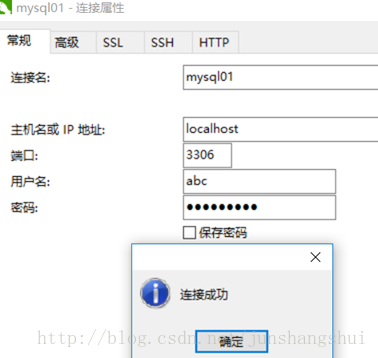














 1269
1269

 被折叠的 条评论
为什么被折叠?
被折叠的 条评论
为什么被折叠?








